![]() Skolotāja rīkkopa
-
Šīs aktivitātes mērķis
Skolotāja rīkkopa
-
Šīs aktivitātes mērķis
Lai efektīvi izmantotu redzes sensoru, skolēniem ir jāspēj to konfigurēt un pielāgot atkarībā no vides, kurā tas atrodas. Nākamajā aktivitātē skolēni apgūs, kā darīt abus.
Lai iegūtu papildinformāciju par redzes sensora programmēšanu ar sensoru blokiem, apmeklējiet palīdzības informāciju VEXcode IQ.
Tālāk ir sniegts pārskats par to, ko jūsu skolēni darīs šajā aktivitātē:
-
Atveriet piemēru projektu Objektu noteikšana.
-
Noskatieties Redzes sensora konfigurēšana apmācības video.
-
Konfigurējiet redzes sensoru.
-
Palaidiet piemēru projektu Objektu noteikšana.
-
Apspriediet un pārdomājiet.
-
Noskatieties Redzes sensora regulēšanas apmācības video.
-
Noregulējiet redzes sensoru.
Lai saņemtu palīdzību skolēnu organizēšanā šai aktivitātei, noklikšķiniet uz šeit.
![]() Skolotāju padomi
Skolotāju padomi
Ja šī ir pirmā reize, kad skolēns izmanto VEXcode IQ, viņš rīkjoslā var redzēt arī Pamācības, lai apgūtu citas pamatprasmes.

Katras grupas celtniekam jāiegūst nepieciešamā aparatūra. Ierakstītājam vajadzētu iegūt grupas inženiertehnisko piezīmju grāmatiņu. Programmētājam ir jāatver VEXcode IQ
| Daudzums | Nepieciešamie materiāli |
|---|---|
| 1 |
VEX IQ Super komplekts |
| 1 |
VEXcode IQ |
| 1 |
Inženierzinātņu piezīmju grāmatiņa |
| 1 |
Redzes sensora konfigurēšana (pamācība) |
| 1 |
Redzes sensora regulēšana (pamācība) |
| 1 |
Objektu noteikšanas paraugprojekts |
Šī darbība sniegs jums rīkus redzes sensora lietošanai.
Varat izmantot palīdzības informāciju VEXcode IQ, lai uzzinātu par blokiem. Norādījumus, kā lietot funkciju Help , skatiet palīdzības izmantošanas apmācībā.

![]() Skolotāju padomi
Skolotāju padomi
Modelējiet katru problēmu novēršanas darbību skolēniem. Atgādiniet studentiem, ka katrā grupā ir kāds celtnieka lomā. Šai personai ir jāpārbauda šie vienumi visas darbības laikā.
1. solis: Sagatavošanās aktivitātei
Vai pirms aktivitātes sākšanas jums ir gatavs katrs no šiem priekšmetiem? Būvniekam ir jāpārbauda katrs no šiem aspektiem:
-
Vai visi motori un sensori ir pievienoti pareizajam portam?
-
Vai viedie kabeļi ir pilnībā ievietoti visos motoros un sensoros?
-
Vai Brain ir ieslēgts?
-
Vai akumulators ir uzlādēts?
![]() Skolotāju padomi
Skolotāju padomi
-
Pārliecinieties, vai skolēni izvēlnē Fails ir atlasījuši Atvērt piemērus .
-
Pārliecinieties, vai skolēni ir izvēlējušies Objektu noteikšana Piemēra projektu. Varat norādīt studentiem, ka lapā Open Piemēri ir vairākas izvēles iespējas. Atgādiniet studentiem, ka viņi jebkurā laikā var atsaukties uz apmācību Piemēru un veidņu izmantošana.
-
Varat lūgt studentiem projekta nosaukumam pievienot savus iniciāļus vai savas grupas nosaukumu. Tas palīdzēs atšķirt programmas, ja lūgsit studentus tās iesniegt.
-
Tā kā VEXcode IQ ir automātiskā saglabāšana, nav nepieciešams vēlreiz saglabāt projektu pēc tam, kad tas ir saglabāts pirmo reizi.
-
Ja studentiem nepieciešama palīdzība saglabāšanā, novirziet viņus uz mācību video projekta nosaukuma piešķiršanu un saglabāšanu.
2. darbība: atveriet projekta piemēru.
-
VEXcode IQ satur daudz dažādu piemēru projektu. Šajā izpētē jūs izmantosit vienu no tiem. Lai saņemtu palīdzību un padomus par piemēru projektu izmantošanu, skatiet apmācību Piemēru un veidņu izmantošana.

Pēc tam atveriet piemēru projektu Objektu noteikšana.

Programmētājam jāveic šādas darbības:
-
Atveriet izvēlni Fails.
-
Izvēlieties Atvērt Piemēri.
-
Izmantojiet filtra joslu lietojumprogrammas augšpusē un atlasiet “Sensing”.
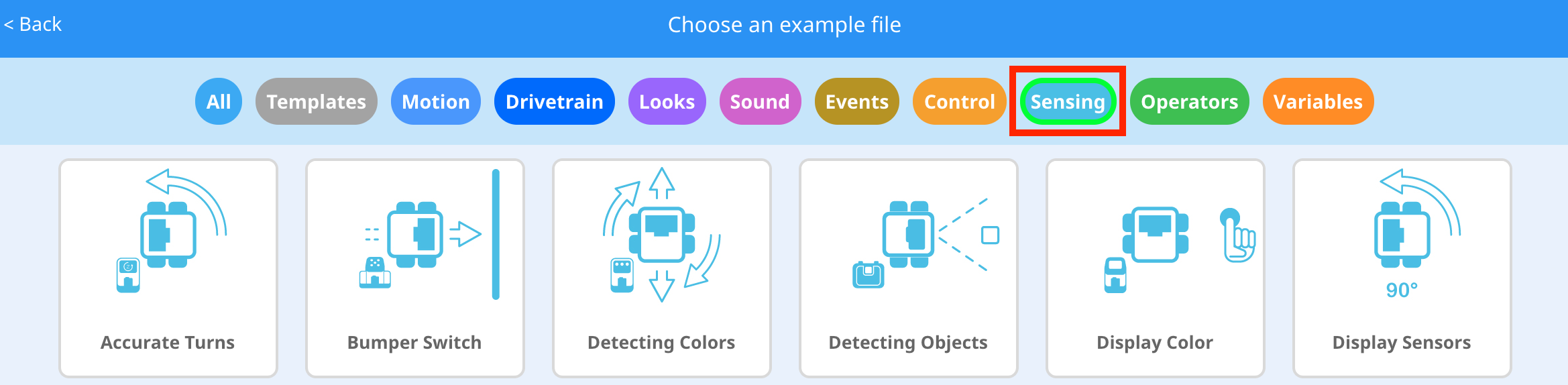
-
Atlasiet un atveriet Objektu noteikšanas paraugprojektu.

-
Saglabājiet savu projektu kā Detecting Objects.

-
Pārbaudiet, vai projekta nosaukums Objektu noteikšana tagad ir logā rīkjoslas centrā.
-
Lai saņemtu papildu palīdzību, skatiet projektu un veidņu piemēru izmantošanas apmācības video.

![]() Skolotāju padomi
Skolotāju padomi
Trīs krāsainiem objektiem nav obligāti jābūt kubiem, tie var būt jebkurš salīdzinoši mazs zaļš, sarkans un zils objekts.
3. darbība. Redzes sensora konfigurēšana un lietošana
-
Sāciet, noskatoties Redzes sensora konfigurēšanas apmācības video.
-
Pēc tam konfigurējiet Vision Sensor trīs krāsu objektiem: sarkanam, zaļam un zilam.
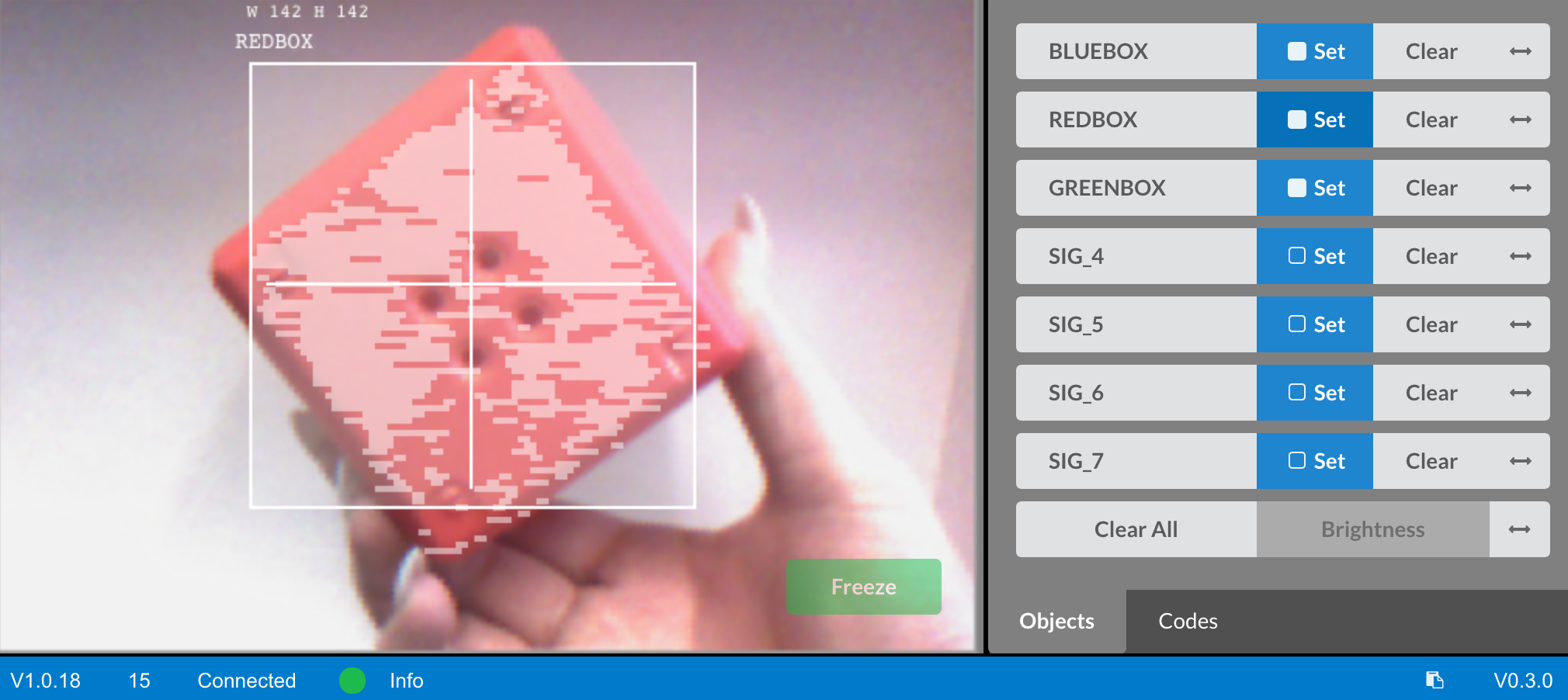
-
Lieciet programmētājam atvērt iepriekš saglabāto objektu noteikšanas paraugprojektu.

-
Ko šis projekts patiesībā dara? Paredziet, ko darīs autopilots, un lieciet ierakstītājam pierakstīt prognozes jūsu inženiertehniskajā piezīmju grāmatiņā.
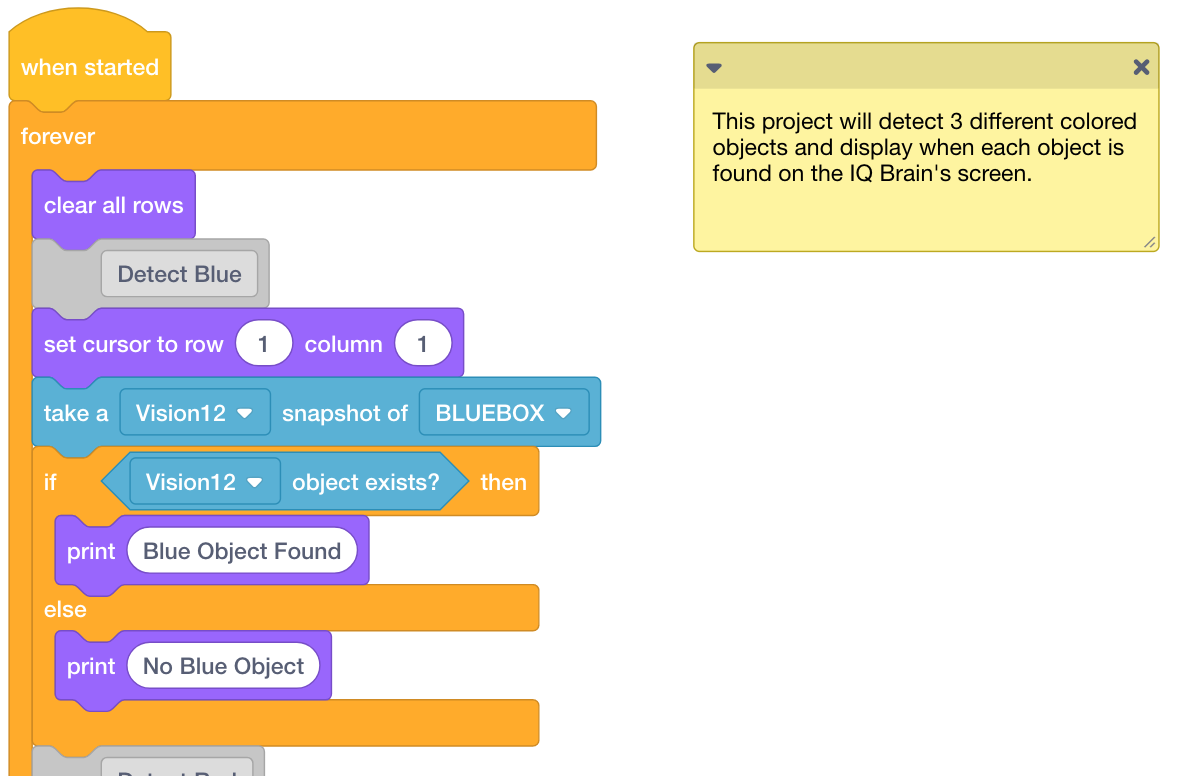
-
Lieciet draiverim Lejupielādēt un palaist projektu. Lūdziet Builder novietot dažādu krāsu objektus redzes sensora priekšā un novērot robota uzvedību. Lieciet, lai ierakstītājs savā inženiertehniskajā piezīmju grāmatiņā ieraksta, kā jūsu prognoze atšķiras vai bija pareiza salīdzinājumā ar to, ko jūs faktiski novērojāt projektā.
Lai iegūtu papildu palīdzību, skatiet projekta lejupielādes un palaišanas mācību video.

![]() Skolotāju rīkkopa
-
Atbildes
Skolotāju rīkkopa
-
Atbildes
Veiciniet diskusiju klasē, lai skolēni savā inženierzinātņu piezīmju grāmatiņā pastāstītu par to, ko viņi paredzēja šim projektam, kā arī pārdomāt, kā konfigurēt redzes sensoru.
Veiciniet diskusiju, uzdodot šādus jautājumus:
-
Kādas darbības jāveic, lai konfigurētu redzes sensoru?
-
Ko dara objekta eksistences bloks?
-
Ko dara ja/tad/cits bloks?
-
Kas notiktu ar to, kā redzes sensors nosaka objektus, ja mēs mainītu telpas?
Atbildes būs dažādas:
-
Studentiem jāņem vērā, ka būs jāizlemj par objekta nosaukumu. Objekts jāievieto redzes sensora rāmī un jānomierina, izmantojot pogu "Iesaldēt". Pēc tam krāsa tiks atlasīta un konfigurēta, izmantojot pogu "Iestatīt". Studentiem ir jāizklāsta darbības, kas norādītas šajā rakstā , kā arī darbības, kas norādītas Redzes sensora konfigurēšanas apmācības video.
-
Objekts eksistē bloku ziņojumos, ja redzes sensors nosaka konfigurētu objektu. Plašāku informāciju par šī bloka lietošanu var atrast palīdzības informācijā.
-
Ja-tad-else bloks izpilda blokus pirmajā vai otrajā daļā if then else, pamatojoties uz ziņoto Būla vērtību. Plašāku informāciju par šī bloka lietošanu var atrast palīdzības informācijā.
-
Ja redzes sensoram tiktu lūgts noteikt objektus citā vidē, apgaismojums varētu mainīties un objektu krāsas varētu izskatīties savādāk. Tādējādi redzes sensoram var būt grūti noteikt objektus.
![]() Paplašiniet savu apmācību
Konfigurējiet
objektus
Paplašiniet savu apmācību
Konfigurējiet
objektus
Izvēlieties divus citus krāsainus objektus, ko konfigurēt, iespējams, baltu, violetu, dzeltenu utt.

Ja skolēniem nepieciešama palīdzība ar konfigurēšanu, skatiet Palīdzība informāciju vai apmācību.
4. darbība: Redzes sensora noregulēšana
Bieži vien objekts tiek konfigurēts tā, lai redzes sensors to atpazītu vienā vidē, piemēram, klasē. Kad redzes sensors tiek pārvietots citā vidē, piemēram, sacensību iestatījumos, redzes sensors objektu var neatpazīt. Bieži vien tas ir saistīts ar apgaismojuma izmaiņām pēc tam, kad redzes sensors jau ir konfigurēts. Lai atrisinātu šo problēmu, iespējams, būs jānoregulē redzes sensors.
-
Sāciet, noskatoties Redzes sensora regulēšanas apmācības video.
-
Pēc tam noregulējiet redzes sensoru trīs krāsainiem objektiem: sarkanam, zaļam un zilam.
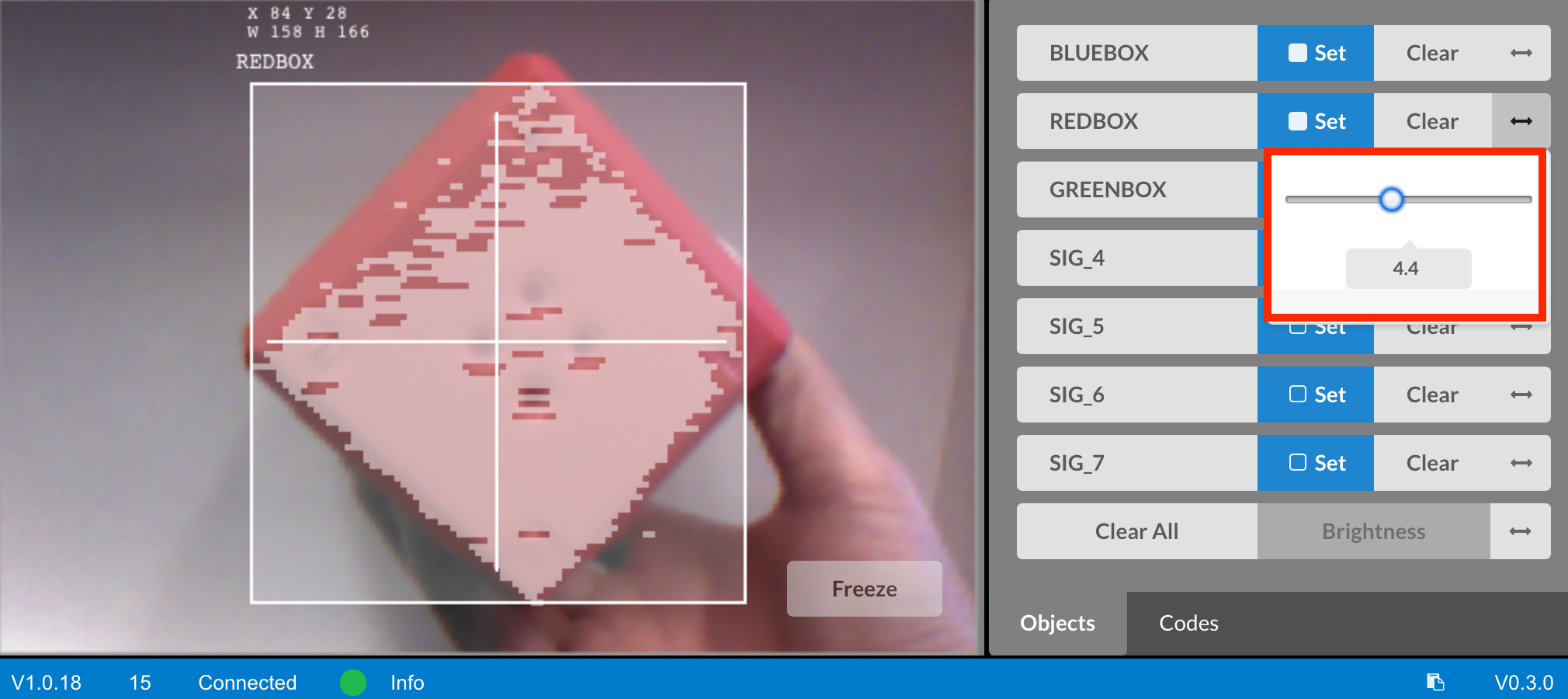
-
Lieciet programmētājam atvērt iepriekš saglabāto objektu noteikšanas paraugprojektu.

-
Kā redzes sensora regulēšana ietekmēs to, cik labi tas var noteikt objektus? Lūdziet Builder pārvietot Autopilotu uz citu telpas daļu, kurā ir vairāk vai mazāk gaismas.

-
Lieciet draiverim Lejupielādēt un palaist projektu. Lūdziet Builder novietot dažādu krāsu objektus redzes sensora priekšā un novērot robota uzvedību. Ierakstiet savā inženierijas piezīmju grāmatiņā, cik labi redzes sensors nosaka objektus. Vai redzes sensors ir jānoregulē pēc atrašanās vietas maiņas?
Lai iegūtu papildu palīdzību, skatiet projekta lejupielādes un palaišanas mācību video.

-
Ja nepieciešams, noregulējiet redzes sensoru. Pārbaudiet redzes sensoru pēc tam, kad tas ir noregulēts, lai noteiktu, vai tas var labāk noteikt objektus un veikt nepieciešamos pielāgojumus.
![]() Motivējiet diskusiju
-
Pārdomas par aktivitāti
Motivējiet diskusiju
-
Pārdomas par aktivitāti
J: Vai redzes sensors atklāja objektus, kā jūs to gaidījāt?
A: Atbildes būs dažādas; tomēr šī jautājuma mērķis ir veicināt kognitīvo domāšanu. Skolēniem jāņem vērā, ka redzes sensora spēja noteikt objektus var mainīties atkarībā no vides un gaismas.
J: Kāpēc ir svarīgi spēt noregulēt redzes sensoru pēc vajadzības?
A: Lai gan atbildes var atšķirties, parasti vajadzētu būt tādai, ka, ja robots izmanto redzes sensoru un tiek aizvests uz sacensībām vai pat tiek izmantots spēlē vai izaicinājumā, robota sniegums būs atkarīgs no robota precizitātes. redzes sensors. Tā noregulēšana ir svarīga precizitātei.
![]() Paplašiniet savu apmācību
objekti
Paplašiniet savu apmācību
objekti
Lūdziet studentus palaist projektu Objektu noteikšana un novietot vairāk nekā vienu no konfigurētajiem objektiem redzes sensora priekšā. Kas notiek? Lūdziet viņus dokumentēt savus atklājumus savā inženierijas piezīmju grāmatiņā.
Tagad palūdziet studentiem novietot vienu konfigurētu objektu un vienu nezināmu vai nekonfigurētu objektu redzes sensora priekšā. Kas notiek? Lūdziet viņus dokumentēt savus atklājumus savā inženierijas piezīmju grāmatiņā.
Pirms testēšanas pajautājiet skolēniem, kas notiktu, ja viņi novietotu trīs konfigurētus objektus redzes sensora priekšā? Palūdziet studentiem pierakstīt savas prognozes pirms to pārbaudes. Lūdziet viņus reģistrēt savus novērojumus pēc pārbaudes.
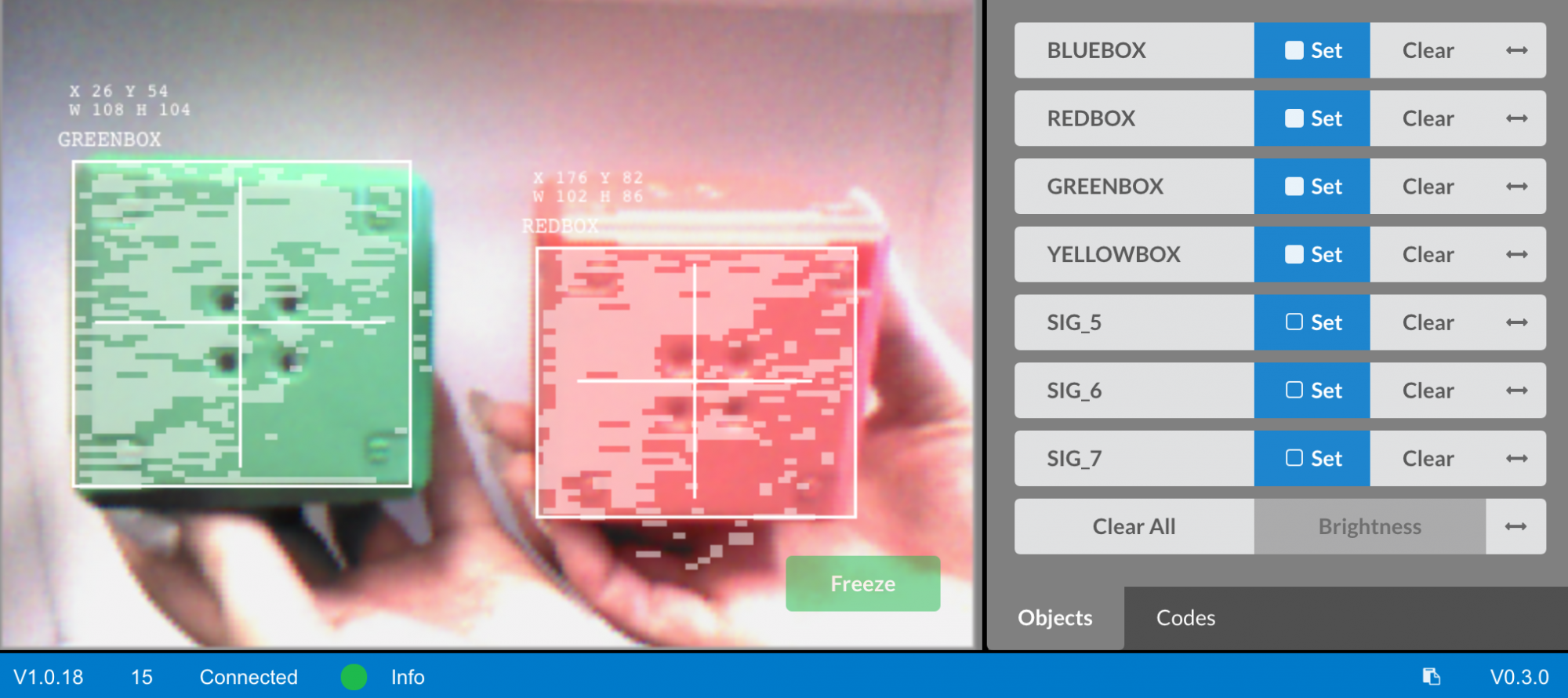
Veiciniet diskusiju par to, ko skolēni prognozēja un novēroja.
Veiciniet diskusiju, jautājot:
-
Kādas bija atšķirības starp vienu, diviem un trim objektiem?
-
Vai jūs kaut kādā veidā pielāgotu projektu vairāku objektu atpazīšanai?